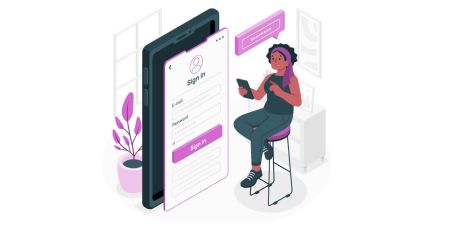Как войти в систему и выйти из Exnova
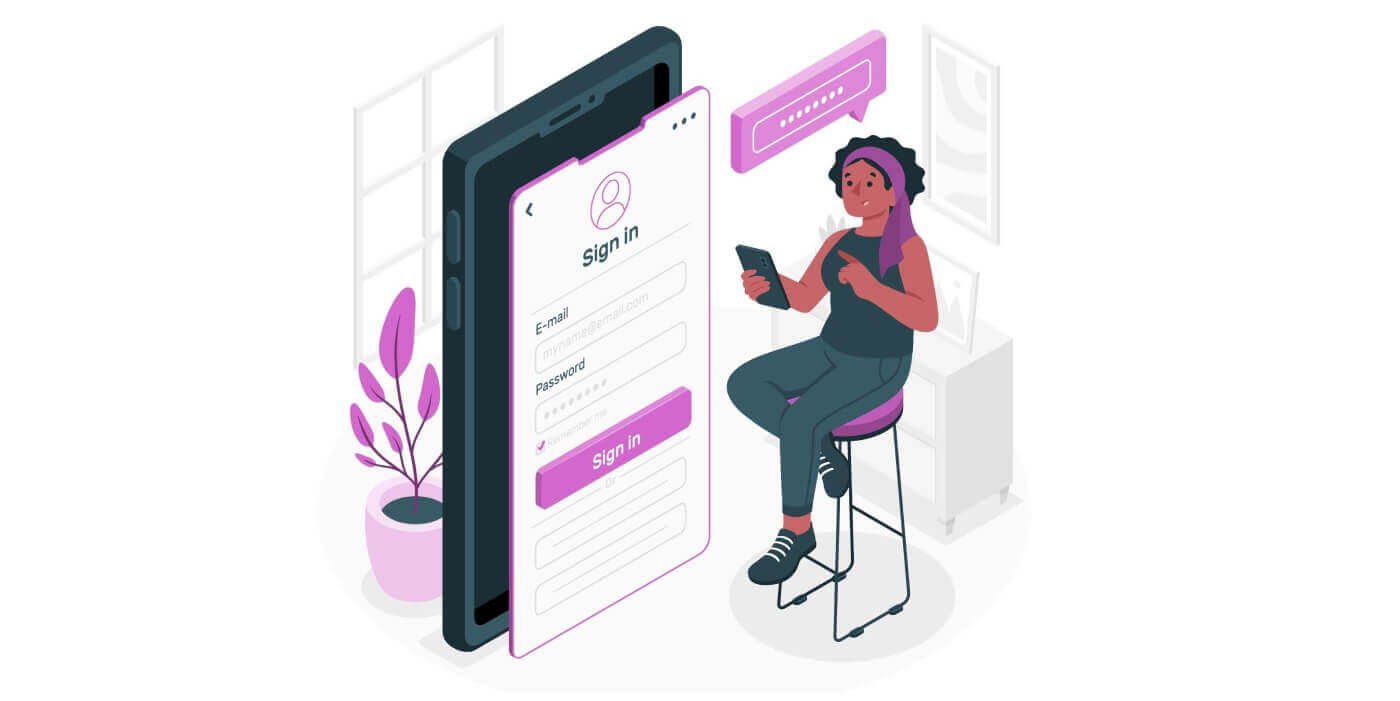
Как войти в Exnova
Как войти в свою учетную запись Exnova на устройствах Android
Полная совместимость Exnova с устройствами Android предлагает пользователям гибкость доступа к своим учетным записям и использования ее функций, находясь в пути. В этом руководстве представлено подробное описание процесса входа в учетную запись Exnova с помощью устройства Android, что обеспечивает удобство работы.Шаг1. Доступ к магазину Google Play.
Переход в магазин Google Play . Здесь вы можете скачать и установить приложение Exnova .
Шаг 2. Поиск и установка приложения Exnova
В строке поиска Google Play Store введите «Exnova — мобильное торговое приложение» и коснитесь значка поиска. Найдите приложение Exnova в результатах поиска и нажмите на него. Затем нажмите кнопку « Установить », чтобы начать процесс загрузки и установки.

Шаг 3. Запуск приложения Exnova
После успешной установки приложения нажмите кнопку «Открыть», чтобы запустить приложение Exnova на вашем устройстве Android.

Шаг 4. Переход к экрану входа в систему
После запуска приложения вам будет представлен экран приветствия приложения. Найдите и коснитесь опции «ВХОД», чтобы перейти к экрану входа в систему. На экране входа вам будет предложено ввести учетные данные для входа:
- Электронная почта: введите адрес электронной почты, связанный с вашей учетной записью Exnova.
- Пароль: введите пароль, который вы установили в процессе регистрации учетной записи. Помните о чувствительности пароля к регистру.

Шаг 5. Изучение интерфейса приложения
. После успешного входа в систему вы будете перенаправлены в торговый интерфейс. Уделите время ознакомлению с интерфейсом, который обеспечивает доступ к различным функциям, инструментам и сервисам.

Как войти в Exnova через Mobile Web
Мобильная веб-платформа Exnova предлагает пользователям удобный доступ к своим учетным записям и инструментам управления проектами непосредственно из мобильных браузеров. В этом руководстве описан пошаговый процесс простого входа в вашу учетную запись Exnova через мобильный веб-интерфейс, что позволит вам оставаться на связи и работать продуктивно, находясь в пути.
1. Начните с запуска предпочитаемого вами мобильного веб-браузера (например, Chrome, Safari, Firefox) и перехода на веб-сайт Exnova . На домашней странице Exnova найдите «Вход».

2. Введите свой адрес электронной почты и пароль, а затем нажмите кнопку «Войти». Вы также можете использовать свою учетную запись Google для входа в систему. Exnova проверит вашу информацию и предоставит вам доступ к панели управления вашей учетной записи.

После успешного входа вы будете перенаправлены на панель управления, удобную для мобильных устройств. Этот интуитивно понятный интерфейс позволяет легко получить доступ к различным функциям и услугам. Ознакомьтесь с макетом, чтобы легко ориентироваться. Коснитесь значка «человек» и выберите «Торговля сейчас», чтобы начать торговать.

Вот, пожалуйста! Теперь вы можете торговать через мобильную версию платформы. Мобильная версия торговой платформы точно такая же, как и ее обычная веб-версия. Следовательно, проблем с торговлей и переводом средств не возникнет. У вас есть 10 000 долларов США на демо-счете для торговли на платформе.

Как войти в Exnova, используя свой адрес электронной почты
Шаг 1. Доступ к странице входа в Exnova
Зайдите на сайт Exnova . Нажмите кнопку «Войти» в правом верхнем углу страницы.

Шаг 2. Предоставление учетных данных пользователя
При переходе на страницу входа вам будет предложено ввести учетные данные пользователя. Эти учетные данные обычно включают ваш адрес электронной почты и пароль. Убедитесь, что вы правильно вводите эту информацию, чтобы избежать проблем со входом.

Шаг 3. Навигация по информационной панели
Exnova затем проверит вашу информацию и предоставит доступ к информационной панели вашей учетной записи. Это центральный центр, где вы можете получить доступ к различным функциям, сервисам и настройкам. Ознакомьтесь с макетом информационной панели, чтобы максимально эффективно использовать возможности Exnova. Нажмите «Торговать сейчас», чтобы начать торговать.

У вас есть 10 000 долларов США на демо-счете, после внесения депозита вы также можете торговать на реальном счете.

Обратитесь к этой статье, чтобы узнать больше о депозите: как внести депозит в Exnova.
Как войти в Exnova, используя свою учетную запись Google
Exnova признает важность предоставления своим пользователям беспрепятственного доступа. Используя вашу учетную запись Google, которая является широко используемым и безопасным методом аутентификации, мы обеспечиваем быстрый и беспроблемный вход на платформу Exnova.1. Нажмите кнопку « Войти через Google ». Это действие перенаправит вас на страницу аутентификации Google, где будут запрошены учетные данные вашей учетной записи Google.

2. Введите свой номер телефона или адрес электронной почты и нажмите «Далее». Затем введите пароль от своей учетной записи Google и нажмите «Далее».

После этого вы попадете в свой личный аккаунт Exnova.
Вход в Exnova: как включить двухфакторную аутентификацию (2FA)
Exnova ставит вашу безопасность на первое место. Он использует надежную систему двухфакторной аутентификации (2FA), чтобы обеспечить вашей учетной записи дополнительный уровень защиты. Эта система предназначена для предотвращения несанкционированного доступа к вашей учетной записи Exnova, гарантируя, что только вы сможете войти в нее, и придаст вам уверенности во время торговли.
Чтобы настроить 2FA в Exnova, выполните следующие действия:
1. После входа в свою учетную запись Exnova перейдите в раздел настроек учетной записи. Обычно это можно найти, щелкнув изображение своего профиля и выбрав «Личные данные» в раскрывающемся меню.

2. Нажмите на вкладку «Безопасность» в главном меню. Затем нажмите «Настройки».

3. Следуйте инструкциям для завершения процесса.

Двухфакторная аутентификация (2FA) — важная функция безопасности Exnova. После того как вы настроите 2FA в своей учетной записи Exnova, вам потребуется вводить уникальный код подтверждения каждый раз при входе в систему.
Как восстановить пароль учетной записи Exnova
Потеря доступа к вашей учетной записи Exnova из-за забытого пароля может быть неприятной. Однако Exnova понимает важность обеспечения бесперебойной работы пользователей и предлагает надежный процесс восстановления пароля. В этом руководстве описаны шаги по восстановлению пароля вашей учетной записи Exnova, что позволит вам восстановить доступ к вашим ценным ресурсам и данным.
Нажмите на кнопку «Забыли пароль?». ссылка для запуска процесса восстановления пароля.

На странице восстановления пароля вам будет предложено ввести адрес электронной почты, связанный с вашей учетной записью Exnova. Внимательно введите правильный адрес электронной почты и продолжайте.

Exnova отправит ссылку для восстановления пароля на указанный вами адрес электронной почты. Проверьте свой почтовый ящик на наличие письма от Exnova и нажмите «ВОССТАНОВИТЬ ПАРОЛЬ».

Ссылка из письма приведет вас в специальный раздел на сайте Exnova. Введите здесь новый пароль дважды и нажмите кнопку «Подтвердить».

После успешного сброса пароля вы сможете вернуться на страницу входа в Exnova и войти в систему, используя новые учетные данные. Доступ к вашей учетной записи будет восстановлен, и вы сможете возобновить свою работу и деятельность.
Как сделать вывод средств на Exnova
Как вывести деньги на Exnova?
Способ вывода средств зависит от того, как вы их первоначально внесли.
При пополнении средств через электронный кошелек вывод средств возможен только на тот же счет электронного кошелька. Чтобы инициировать вывод средств, сгенерируйте запрос на странице вывода средств. Обычно такие запросы обрабатываются в течение 3 рабочих дней. Однако, если вы выберете вывод средств с банковской карты, для этой транзакции потребуется дополнительное время обработки как платежной системой, так и вашим банком.
Как вывести деньги с Exnova?
Шаг 1. Доступ к панели управления вашей учетной записью
. После входа в систему перейдите к панели управления вашей учетной записи. Обычно это главная целевая страница после входа в систему, на которой отображается обзор финансовой деятельности вашей учетной записи.
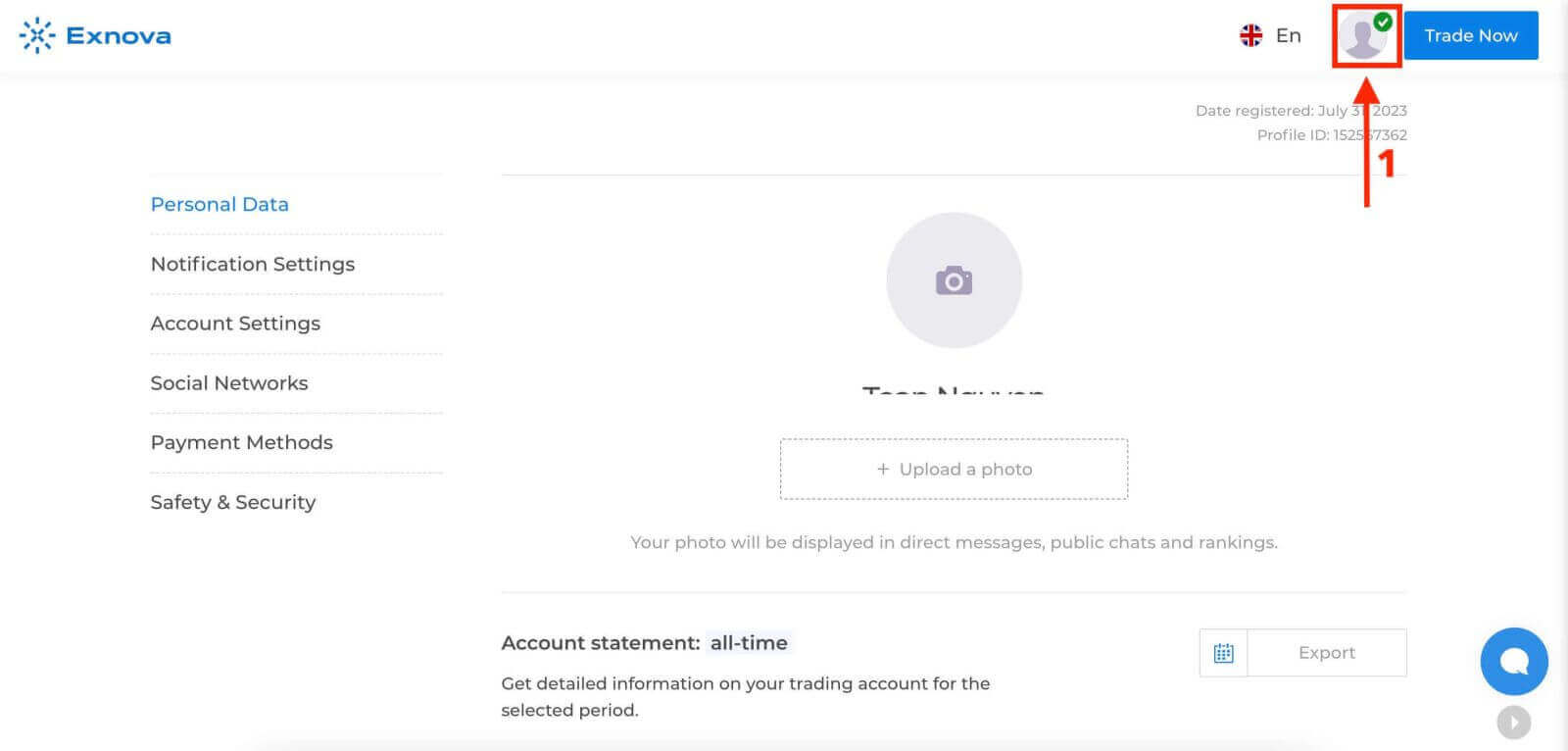
Шаг 2. Подтвердите свою личность
Exnova уделяет большое внимание безопасности. Прежде чем приступить к выводу средств, вам может потребоваться подтвердить свою личность. Это может включать предоставление дополнительной информации, ответы на контрольные вопросы или прохождение процесса многофакторной аутентификации.
Шаг 3. Перейдите на страницу «Вывод средств
». Найдите раздел «Вывод средств» на панели управления своей учетной записью. Здесь вы инициируете процесс вывода средств.
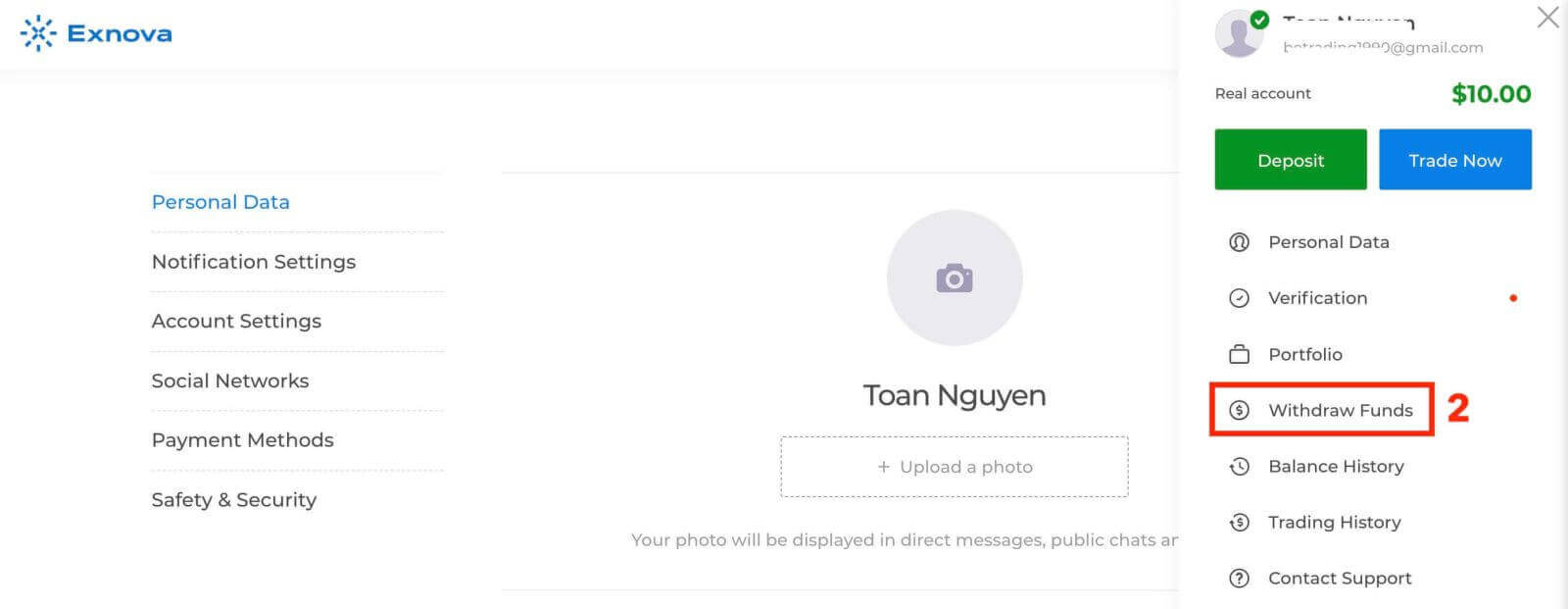
Шаг 4: Выберите метод вывода средств
Exnova обычно предлагает различные способы вывода средств. Выберите метод, который подходит вам лучше всего, и нажмите на него, чтобы продолжить.
Шаг 5. Укажите сумму вывода.
Введите сумму, которую вы хотите снять со своей учетной записи Exnova. Убедитесь, что сумма находится в пределах вашего доступного баланса и учитывает любые потенциальные комиссии, связанные с методом вывода средств.
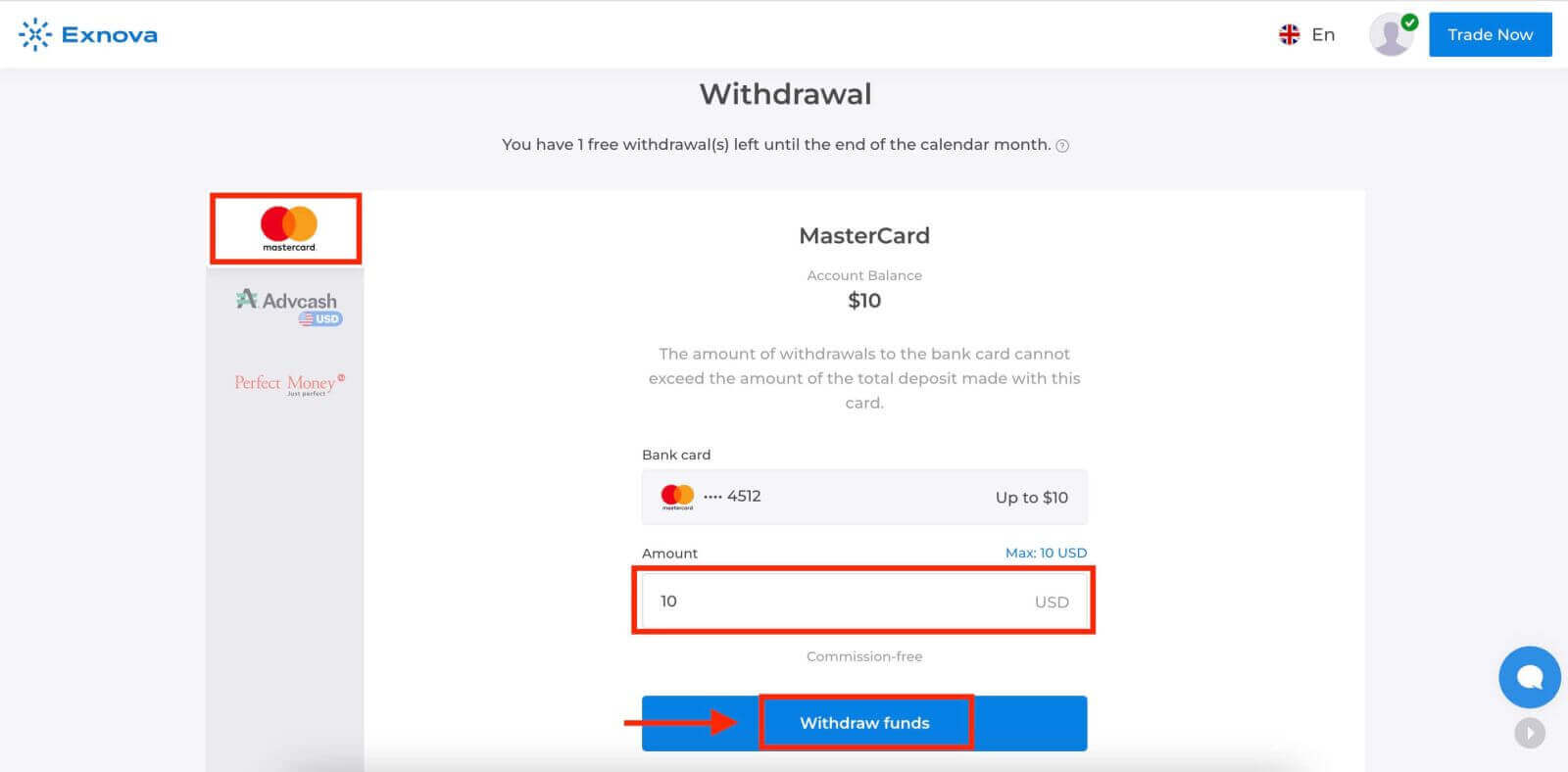
Шаг 6: Отслеживайте статус вывода средств.
После отправки запроса на вывод средств следите за своей учетной записью на предмет обновлений статуса вывода средств. Exnova предоставит уведомления или обновленную информацию о том, был ли ваш вывод обработан, одобрен или завершен.
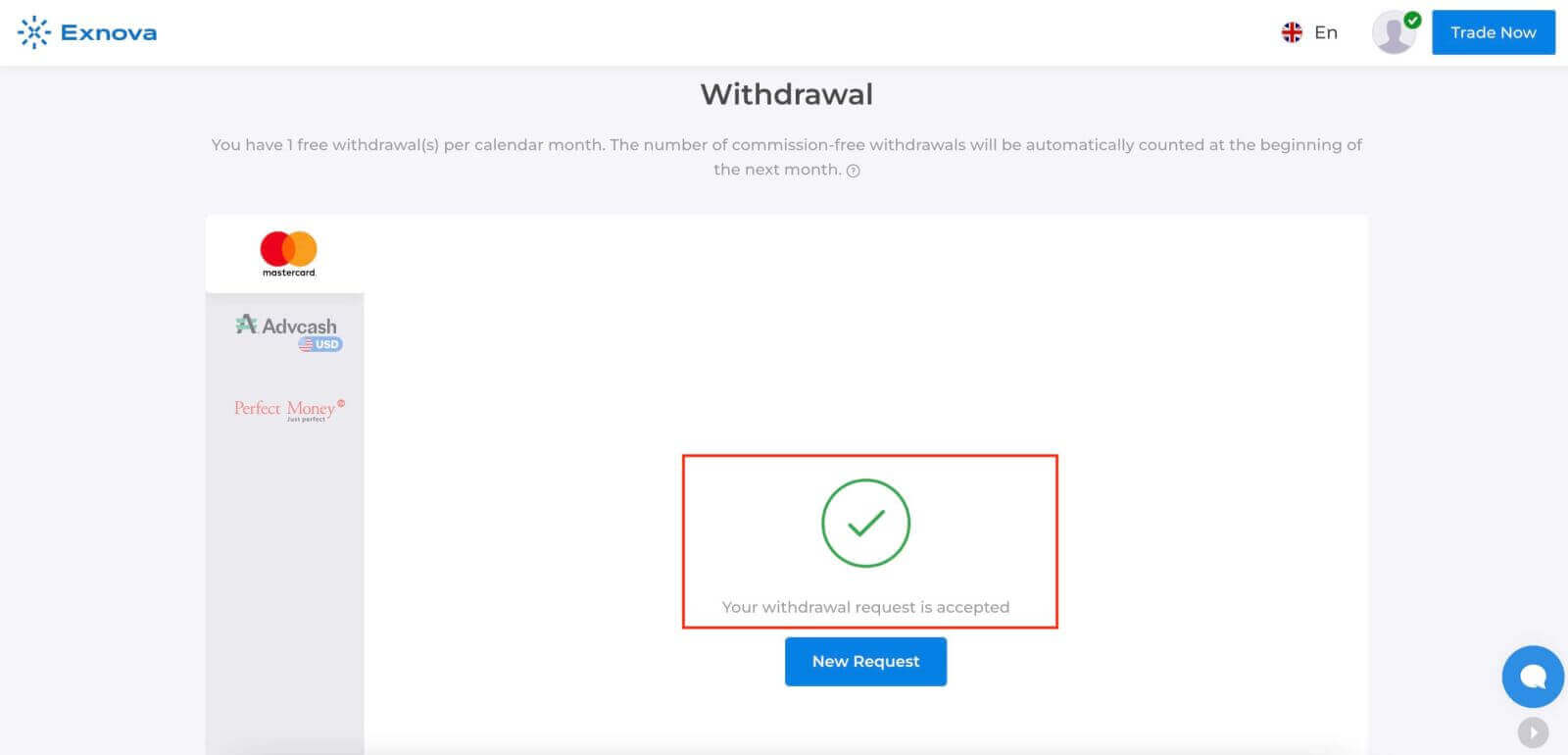
Проверьте историю своего баланса.
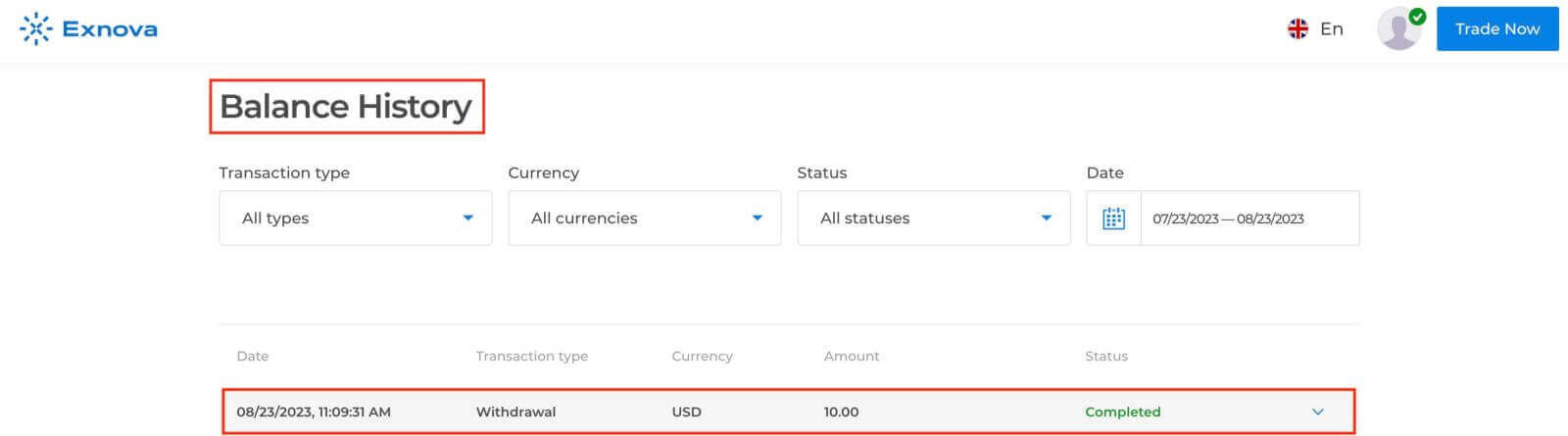
Сколько времени занимает обработка вывода средств на Exnova?
Нашей команде экспертов требуется определенный период для тщательной оценки и одобрения каждого запроса на вывод средств, который обычно занимает не более 3 дней.Обеспечение вашей личности является важным шагом для предотвращения несанкционированного доступа к вашим средствам и подтверждения подлинности вашего запроса.
Это необходимо для безопасности ваших средств, а также для процедуры проверки.
После этого существует особая процедура при выводе на банковскую карту.
Вы можете вывести на свою банковскую карту только всю сумму, внесенную с вашей банковской карты в течение последних 90 дней.
Мы отправляем вам деньги в течение тех же 3-х дней, но вашему банку требуется еще некоторое время для завершения транзакции (точнее, отмены ваших платежей нам).
В качестве альтернативы у вас есть возможность беспрепятственно вывести всю накопленную прибыль на электронный кошелек, не сталкиваясь с какими-либо ограничениями, и получить свои деньги в течение 24 часов после того, как мы выполним ваш запрос на вывод средств. Это самый быстрый способ получить свои деньги.
Минимальный вывод на Exnova
При выводе средств с вашего брокерского счета важно учитывать минимальный порог вывода средств. У некоторых брокеров есть ограничения, которые не позволяют трейдерам снимать суммы ниже установленного минимума.
На минимальное требование к выводу средств влияют не только правила торговой платформы Exnova, но и выбранный способ оплаты. Как правило, минимальная планка вывода начинается с 2 долларов США. Трейдеры имеют возможность использовать электронные кошельки, банки и карты для вывода средств на суммы от 2 долларов США.
Максимальный вывод на Exnova
Вывод средств с Exnova не имеет максимальных ограничений. Таким образом, трейдеры могут снимать столько средств, сколько они имеют на своих торговых счетах.
Заключение: Безопасная навигация по Exnova, простой вход в систему и безопасный вывод средств
Легкий вход и выход из вашей учетной записи Exnova дает вам возможность ориентироваться в функциях платформы и эффективно управлять своими финансовыми транзакциями. Освоив эти процессы, вы сможете извлечь выгоду из возможностей Exnova, уверенно занимаясь своей профессиональной деятельностью.